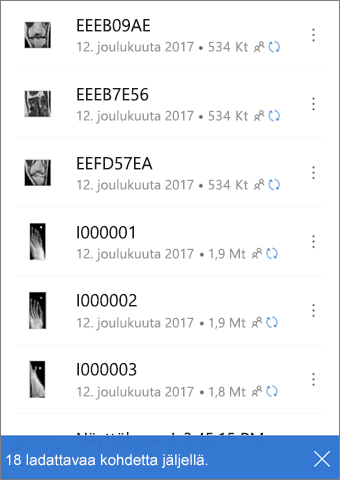Merkitse tiedostot tai kansiot "offline"-merkinnällä, jotta voit lukea niitä milloin tahansa, vaikka et olisikaan yhteydessä internetiin. Tiedostoihin tehdyt offline-muokkaukset synkronoidaan, kun iPad, iPhone tai iPod Touch muodostaa internet-yhteyden seuraavan kerran, joten saat tiedoston uusimman version.
Huomautukset:
-
Offline-käyttöön merkittyjä Office-tiedostoja ja -kansioita voi muokata niihin liittyvissä Office-sovelluksissa. Yhdistä uudelleen internetiin, ja ne päivittyvät offline-tilassa tekemiesi muutosten mukaan.
-
Kansioiden vieminen offline-tilaan on käytettävissä vain Premium- OneDrive, jossa on Microsoft 365 tilaus.
-
Paina OneDrive-sovelluksessa pitkään tai napauta kolmea pistettä sen tiedoston tai kansion vieressä, jonka haluat olevan käytettävissä offline-tilassa lukemista varten, ja napauta sitten Salli offline-tilan
-
Offline-lukua varten merkittyjen tiedostojen tai kansioiden kohdalla näkyy Käytettävissä offline-tilassa
Vihjeitä:
-
Kun merkitset tiedoston tai kansion offline-tilaan, OneDrive näyttää sen myös Offline-tiedostot-näkymässä. Napauta Minä-kuvaketta
-
Jos haluat käyttää tiedostoa aina PC- tai Mac-tietokoneessa, napsauta tiedostoa hiiren kakkospainikkeella ja valitse Säilytä aina tässä laitteessa. Tiedosto ladataan laitteeseesi, ja se on aina käytettävissä myös offline-tilassa.
Jos lataat suuria tiedostoja ja/tai useita tiedostoja kerralla, OneDrive ilmoittaa, että niitä ladataan parhaillaan.
Jos haluat lopettaa tiedoston tai kansion pitämisen offline-tilassa, valitse offline-tiedosto tai kansio ja napauta Poista offline-tilasta
Tarvitsetko lisätietoja?
|
|
Ota yhteyttä tukeen Saat Microsoft-tiliisi ja -tilauksiisi liittyvää apua Tili- ja laskutusohjeista. Jos tarvitset teknistä tukea, siirry kohtaan Ota yhteyttä Microsoft-tukeen, kirjoita ongelmasi ja valitse Tukipyyntö. Jos tarvitset edelleen apua, valitse Ota yhteyttä tukeen, niin sinut ohjataan parhaaseen tukivaihtoehtoon. |
|
|
|
Järjestelmänvalvojat Järjestelmänvalvojien kannattaa tutustua Ohjeita OneDrive-järjestelmänvalvojia varten, OneDrive Tech Community -yhteisöön tai ottaa yhteyttä Microsoft 365:n yrityskäyttäjien tukeen. |